PS制作汽车广告之雨夜大兵发布时间:2019年10月15日 16:20
1. 【Ctrl+N】新建画布,拖入【背景素材】,调整大小和位置。打开【汽车素材】,用【钢笔工具】抠出汽车,【Ctrl+Enter】路径转为选区,【Ctrl+J】复制。

2. 再将汽车投影抠出。将这两个图层拖入画布,将汽车转为智能对象,调整大小和位置。汽车的投影模式改为【正片叠底】。

3. 同样的方法抠出【人物】和【人物影子】,拖入画布,调整大小和位置。将【轮胎】、【落地灯】、【飞机】素材拖入画布,调整角度大小和位置。

4. 打开【防御工具素材】,同样的用【钢笔】抠出右边部分,【Ctrl+单击缩略图】调出选区,【S】仿制图章工具,进行修补。拖入【画布】,调整大小和位置。

5. 给背景添加【曲线】,压暗。添加【色相/饱和度】,降低饱和度。添加【色彩平衡】,调整色调新建【图层】,用【仿制图章工具】修补背景的人物。用【涂抹工具】将过渡涂抹自然。

6.给汽车添加【曲线】,压暗。 【Alt+单击图层间】创建剪切蒙版。添加【色彩平衡】,调整色调。创建剪切蒙版。新建【剪切图层】,前景色为【中性灰】,【Alt+Delete】填充前景色,模式为【柔光】。用【黑白画笔】加强汽车的明暗。

7. 选择汽车影子图层,点击-【滤镜-模糊-高斯模糊】,调整半径。添加【蒙版】,用【画笔】将边缘过渡自然。新建【图层】,模式为【正片叠底】,用【钢笔工具】勾出影子形状,填充颜色,添加【高斯模糊】效果。添加【蒙版】,擦除远离光源的阴影。
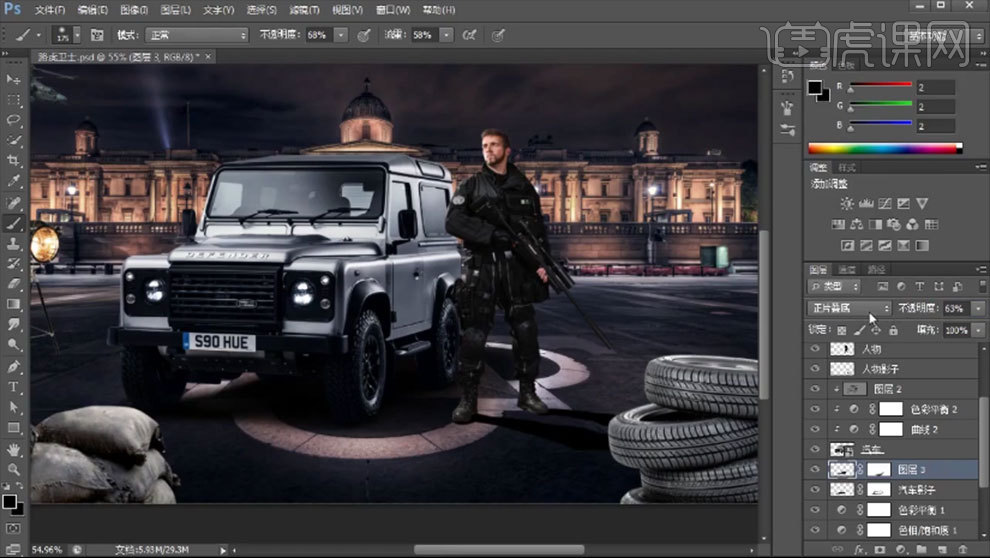
8. 给人物添加【曲线】,压暗。添加【色相/饱和度】,降低饱和度、添加【色彩平衡】,调整色调。同样的方法加强人物的明暗对比。人物影子的混合模式改为【正片叠底】,同样的方法处理人物影子。

9. 给轮胎添加【曲线】,压暗。添加【色彩平衡】,调整色调。同样的方法加强轮胎的暗部。同样的方法处理落地灯。
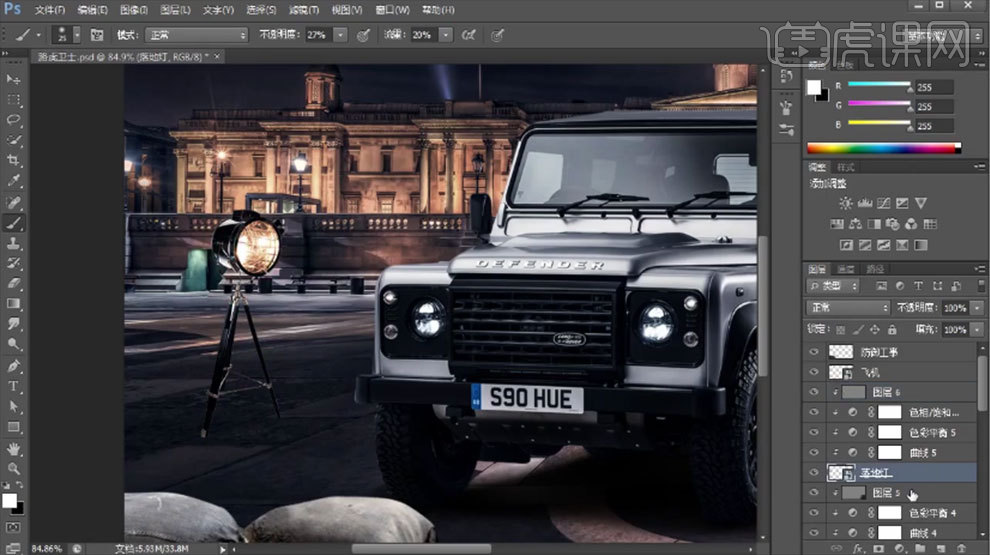
10. 新建【图层】,模式为【正片叠底】,用【钢笔】勾出落地灯的影子形状,填充地面的深色。添加【高斯模糊】效果。按住【Alt键】拖动复制两个,调整大小和位置。
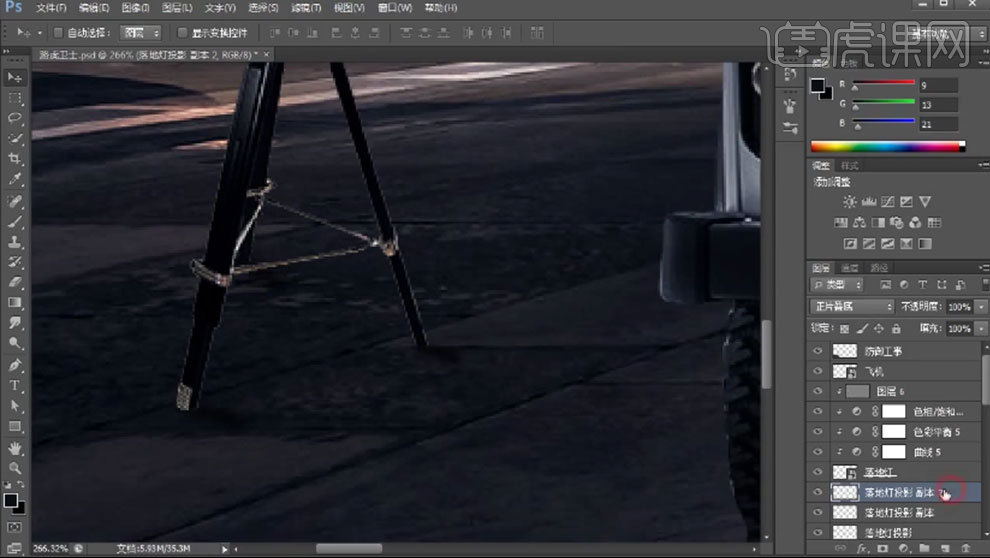
11. 给飞机添加【曲线】,压暗。添加【色相/饱和度】,降低饱和度。添加【色彩平衡】,调整色调。同样的方法将它压暗。再添加【色相/饱和度】,降低饱和度。

12. 给防御工具添加【曲线】,压暗。添加【色彩平衡】,调整色调。同样的方法加强暗部。

13.新建【图层】,用【钢笔工具】勾出落地灯的灯光区域,填充白色。添加【高斯模糊】效果,模式为【柔光】,【Ctrl+J】复制,模式为【正常】,降低不透明度。缩小一些。再复制一层,提高不透明度,缩小一些。添加【蒙版】,擦除边缘。

14. 新建【图层】,模式为【滤色】,用【白色画笔】在落地灯框处多点几下。【Ctrl+G】给灯光编组。添加【色彩平衡】,调整色调。同样的灯光绘制汽车灯光。

15. 新建【剪切图层】,模式为【柔光】,用【画笔】给车绘制环境光。新建【剪切图层】,模式为【叠加】。用【白色】在汽车受光面边缘涂抹。同样的方法处理灯光对人物的影响。添加【色相/饱和度】,降低饱和度。

16. 同样的方法制作轮胎、防御工具和飞机的环境光。新建【图层】,填充黑色。点击-【滤镜-杂色-添加杂色】,选择【高斯分布】,勾选【单色】,调整数量。
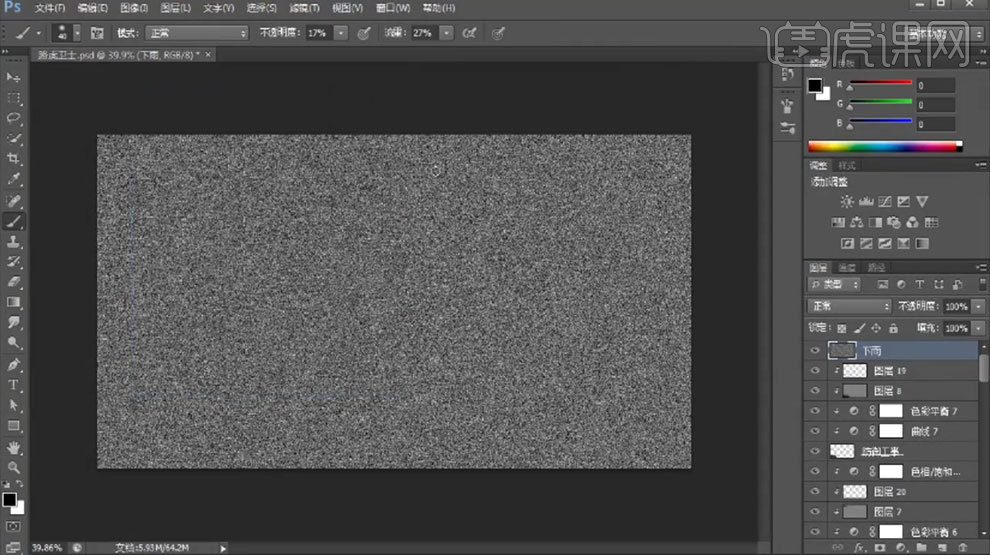
17. 点击-【滤镜-模糊-动感模糊】,调整距离和角度。【Ctrl+L】调整色阶。【Ctrl+T】放大。模式为【滤色】,添加【高斯模糊】效果,降低不透明度。添加【蒙版】擦掉不需要的效果。

18.拖入【水面素材】,调整大小。栅格化图层,【Shift+Ctrl+U】去色,模式为【柔光】。新建【图层】,用【39号画笔】,调整画笔预设。在物体上绘制水花。

19. 给防御工具、轮胎和飞机添加【高斯模糊】效果。用【模糊工具】模糊轮胎和防御工具上的水花。给背景也添加【高斯模糊】效果。用【渐变工具】在智能滤镜上从下往上拉渐变。

20.新建【图层】,用【椭圆选框工具】在中间画一个椭圆,【Ctrl+Shift+I】反向,填充黑色。添加【高斯模糊】效果,降低不透明度。添加【蒙版】,用【画笔】在视觉中心涂抹。

21.给整体画面添加【色彩平衡】,调整整体色调。添加【色相/饱和度】,降低饱和度。【Ctrl+Alt+Shift+E】盖印图层,点击-【滤镜-其它-高反差保留】,模式为【柔光】。
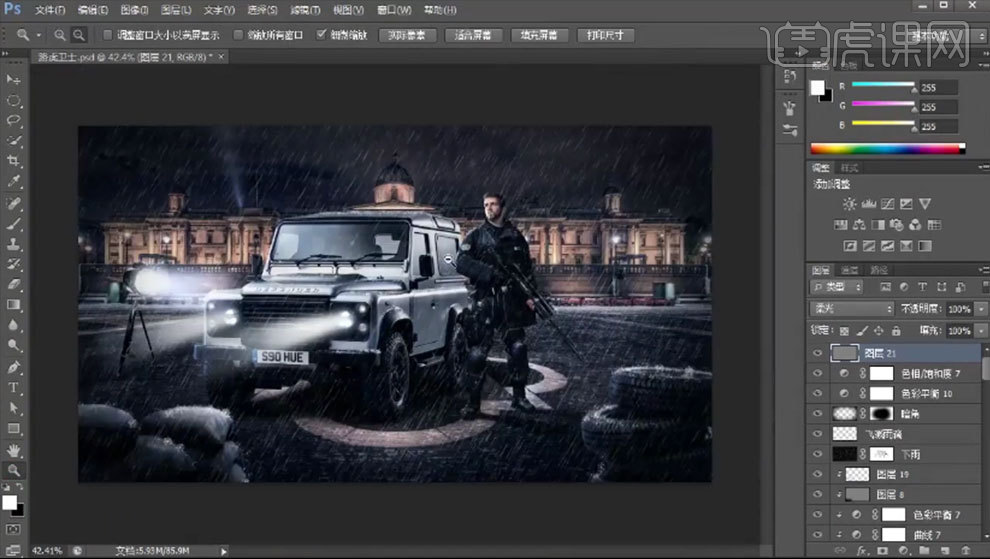
22.最终效果如图示。














